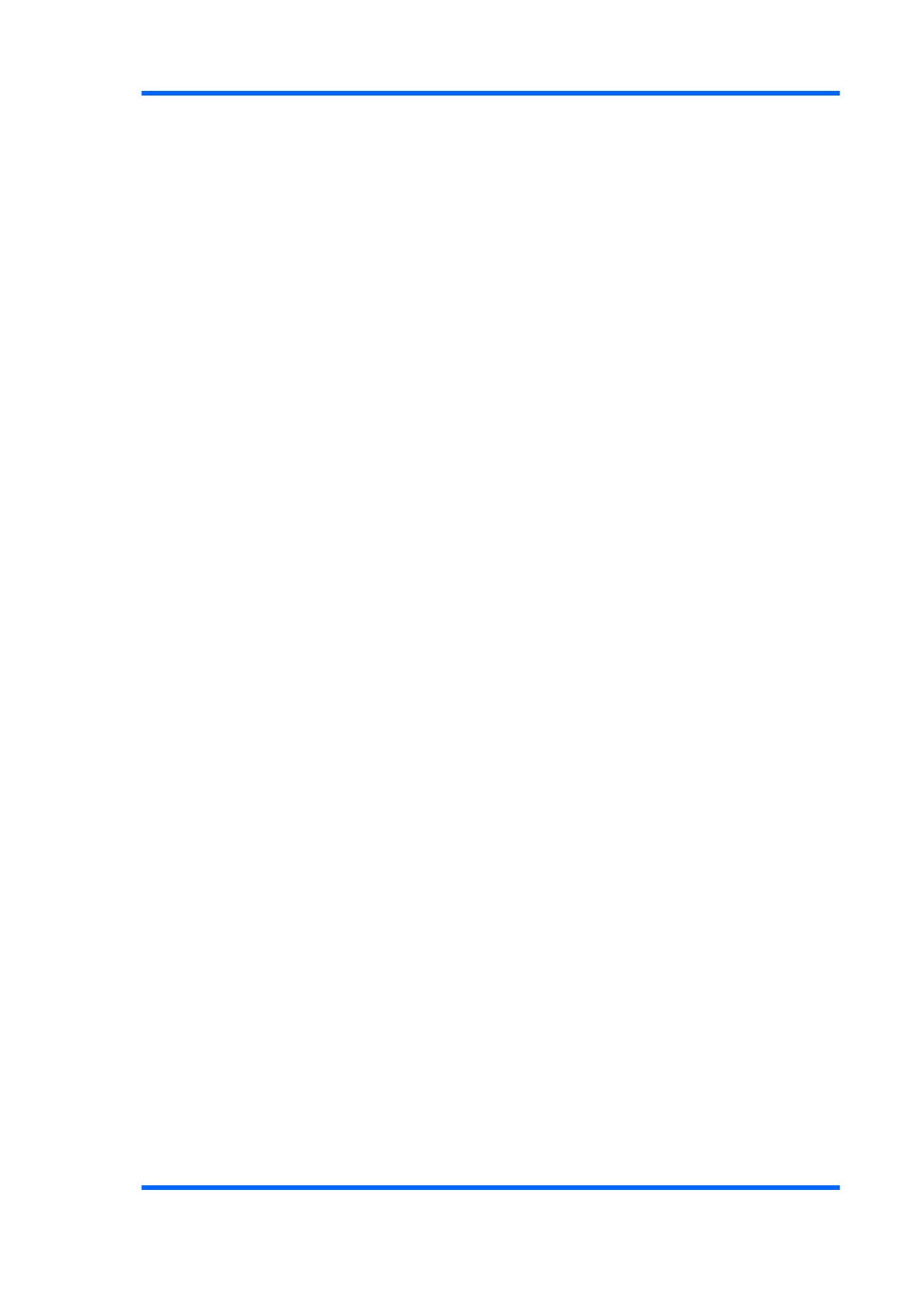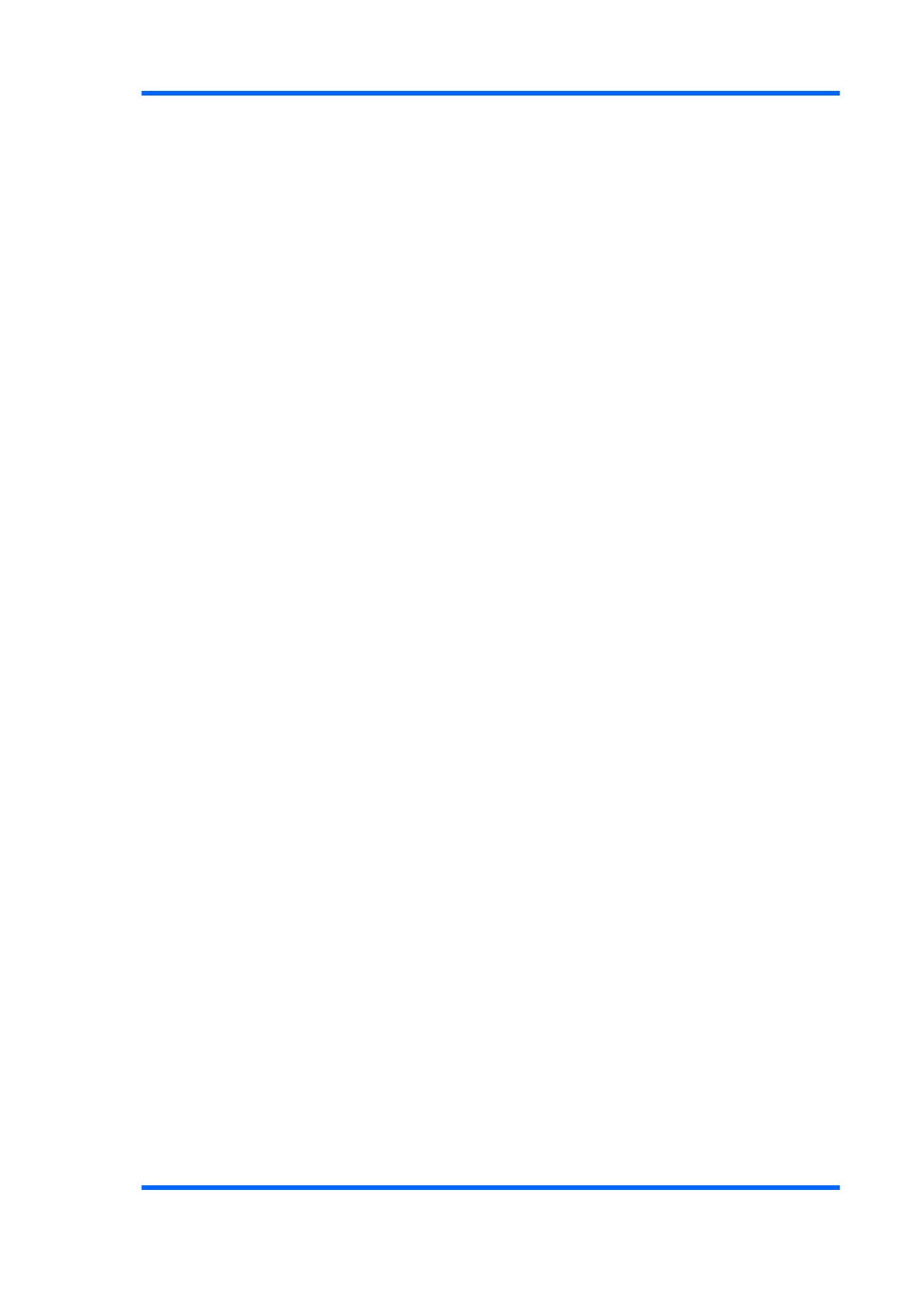
システムのセキュリティ
(System Security)(一部
のモデルのみ:これらの
オプションはハードウェ
ア依存)
データ実行防止(Data Execution Prevention)(一部のモデルのみ):有効/無効に設定します。OS
のセキュリティの侵害を防止できます
仮想化技術(Virtualization Technology)(一部のモデルのみ):有効/無効に設定します。プロセッ
サの仮想化機能を制御します。この設定を変更するには、コンピュータの電源を切ってから再び
電源を入れる必要があります
I/O 仮想化技術(Virtualization Technology Directed I/O)(一部のモデルのみ):有効/無効に設定し
ます。チップセットの仮想化 DMA リマップ機能を制御します。この設定を変更するには、コンピ
ュータの電源を切ってから再び電源を入れる必要があります
Trusted Execution Technology(一部のモデルのみ):有効/無効に設定します。仮想アプライアン
スをサポートするために必要な基礎プロセッサおよびチップセット機能を制御します。この設定
を変更するには、コンピュータの電源を切ってから再び電源を入れる必要があります。この機能
を有効にするには、次の機能を有効に設定する必要があります
●
内蔵セキュリティ デバイスのサポート
●
仮想化技術(Virtualization Technology)
●
I/O 仮想化技術(Virtualization Technology Directed I/O)
内蔵セキュリティ デバイスのサポート(Embedded Security Device Support)(一部のモデルの
み):有効/無効に設定します。内蔵セキュリティ デバイスをアクティブ化および非アクティブ化
できます。この設定を変更するには、コンピュータの電源を切ってから再び電源を入れる必要が
あります
注記: 内蔵セキュリティ デバイスを設定するには、セットアップ パスワードを設定する
必要が
あります
●
工場出荷時設定へのリセット(Reset to Factory Settings)(一部のモデルのみ):リセット
(Reset)/リセットしない(Do not reset)に設定します。工場出荷時の初期値にリセットす
ると、すべてのセキュリティ キーが消去されます。この設定を変更するには、コンピュータ
の電源を切ってから再び電源を入れる必要があります
注意: 内蔵セキュリティ デバイス
は
、多くのセキュリティ
スキームの重要なコンポーネン
トです。セキュリティ キーを消去すると、内蔵セキュリティ デバイスによって保護されてい
るデータへのアクセスができなくなります。「工場出荷時設定へのリセット」を選択すると、
重要なデータの損失につながる可能性
があります
●
起動時の認証サポート(Power-on authentication support)(一部のモデルのみ):有効/無効
に設定します。内蔵セキュリティ デバイスを利用する電源投入時のパスワード認証スキーム
を制御します。この設定を変更するには、コンピュータの電源を切ってから再び電源を入れ
る必要があります
●
認証資格情報のリセット(Reset authentication credentials)(一部のモデルのみ):リセット
(Reset)/リセットしない(Do not reset)に設定します。「リセット」を選択すると、電源投
入時の認証サポートが無効になり、内蔵セキュリティ デバイスからの認証情報が消去されま
す。この設定を変更するには、コンピュータの電源を切ってから再び電源を入れる必要があ
ります
OS による内蔵セキュリティ デバイス管理(OS management of Embedded Security Device)(一
部のモデルのみ):有効/無効に設定します。このオプションを使用すると、内蔵セキュリティ デ
バイスの OS による制御を制限できます。この設定を変更するには、コンピュータの電源を切っ
てから再び電源を入れる必要があります。このオプションを設定すると、内蔵セキュリティ デバ
イスの OS による制御を制限できます
●
OS による内蔵セキュリティ デバイスのリセット(Reset of Embedded Security Device
through OS)(一部のモデルのみ):有効/無効に設定します。このオプションを使用すると、
内蔵セキュリティ デバイスの工場出荷時設定へのリセットを要求する OS の機能を制限でき
ます。この設定を変更するには、コンピュータの電源を切ってから再び電源を入れる必要が
あります
注記: このオプションを
有効にするには
、セットアップ パスワードを設定
する必要があり
ます
仮想アプライアンス(Virtual Appliance)の有効(Enable)/無効(Disable)
。ハイパーバイザの検
出された起動(Verified Launch)を制御します
注記: 仮想アプライアンス オプションは、Trusted Execution Technology が有効に設定されて
いて VA 3.0 がインストールされている場合にのみ、使用できます
表 4 コンピュータ セットアップ(F10)ユーティリティ:セキュリティ(Security) (続き)
8
コンピュータ セットアップ(F10)ユーティリティ
JAWW